Виртуалните дискове или дискови изображения са.iso и.mdf файлове. Тези файлове се отварят чрез монтирането им във виртуално устройство. Това се прави с помощта на специални програми, една от които е Daemon Tools.
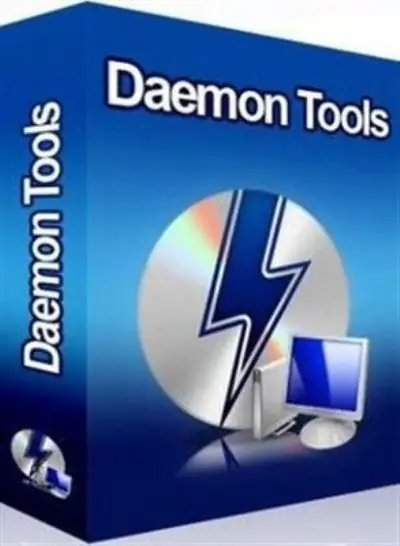
Инструкции
Етап 1
Приложението Daemon Tools е предназначено да емулира виртуално CD устройство, в което впоследствие са монтирани виртуални дискове. Тази програма се разпространява в две версии - платена и безплатна. За да монтирате виртуални дискове в размер на един или два броя у дома, функционалността на безплатната версия на програмата ще бъде напълно достатъчна. Дистрибуцията на Daemon Tools може да бъде изтеглена от официалния уебсайт на проекта на адрес https://www.daemon-tools.cc/rus/home. След изтеглянето инсталирайте програмата на вашия компютър и след това я рестартирайте. По време на инсталацията на програмата, вградените в браузъра рекламни модули могат да бъдат копирани на компютъра (разходи за безплатната версия). Тяхната инсталация може да бъде деактивирана
Стъпка 2
След първото стартиране програмата Daemon Tools се вгражда в стартирането на системата и започва да работи във фонов режим, което се обозначава със съответната икона, която се появява в системната област. За да влезете в настройките на програмата, щракнете с десния бутон върху тази икона и след това изберете командата "Емулация" в менюто, което се отваря. След това кликнете върху реда "Всички опции са активирани", който е в същото контекстно меню. След това в системата ще се появи виртуално CD-ROM устройство, което ще започне да се появява във всички файлови диспечери.
Стъпка 3
За да монтирате виртуалния диск с левия бутон на мишката, щракнете върху бутона с надпис "Drive 0: [X:] Empty". В отворения прозорец на вградения файлов мениджър посочете пътя към файла.iso или.mdf. След това отидете в папката "Моят компютър" (или отворете командира Total) и се уверете, че едно от виртуалните CD-устройства съдържа образа на диска, който сте отворили. Стартирането на виртуален диск се извършва по същия начин като стартирането на обикновен CD.






